- Rejestrator ekranu
- Rejestrator wideo Mac
- Windows Video Recorder
- Mac Audio Recorder
- Rejestrator audio systemu Windows
- Rejestrator kamery internetowej
- Rejestrator gier
- Rejestrator spotkań
- Rejestrator połączeń Messenger
- Skype Recorder
- Rejestrator kursu
- Rejestrator prezentacji
- Chrome Recorder
- Rejestrator Firefox
- Zrzut ekranu w systemie Windows
- Zrzut ekranu na komputerze Mac
Najlepsze narzędzia do nagrywania ekranu gier, których nie powinieneś przegapić
 Dodane przez Lisa Ou / 28 paź 2022 16:00
Dodane przez Lisa Ou / 28 paź 2022 16:00Potrzebujesz rejestratora ekranu gry na iOS, Android lub komputer? Z pewnością istnieje wiele programów, jeśli będziesz nagrywać gry na komputerze. Ale co z telefonami komórkowymi? Odpowiedź jest taka, że możesz również znaleźć kilka aplikacji i narzędzi do nagrywania gry na komputerze, Androidzie i innych urządzeniach z systemem iOS. A najlepsze z nich tylko czekają na odkrycie.
Nagrywanie rozgrywki może dać ci wiele korzyści jako graczowi. Pozwala przeglądać ruchy, które wykonujesz w grze. Będziesz mógł obserwować, jak wygrywasz i jak przegrywasz. Również twoje mocne i słabe strony podczas gry. W związku z tym nagrywanie gry zapewnia lepszą wydajność następnym razem. Tymczasem, jeśli jesteś vlogerem lub streamerem gier, musisz poprawić jakość nagrywania gier, aby zapewnić lepszą prezentację widzom.
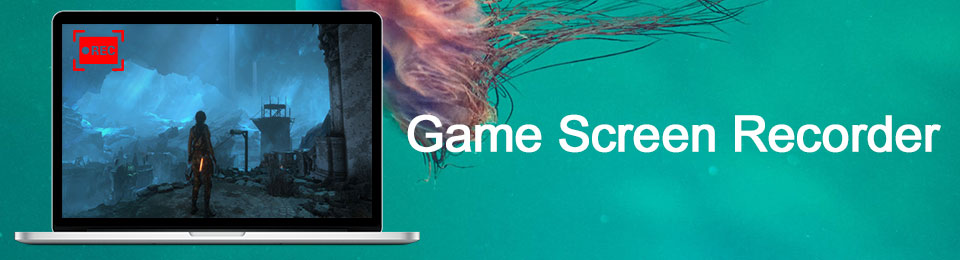
Zbadaliśmy kilka rejestratorów ekranu na różnych platformach, niezależnie od tego, dlaczego musisz nagrywać swoją rozgrywkę. Oprogramowanie i aplikacje, które prowadziły na liście, znajdują się w poniższym artykule. Uprzejmie czytaj dalej, aby dowiedzieć się więcej na ich temat.

Lista przewodników
Część 1. Najlepszy rejestrator ekranu gry - rejestrator ekranu FoneLab
Na szczycie naszej listy zaczyna się FoneLab Screen Recorder. Postanowiliśmy nadać temu oprogramowaniu najwyższe miejsce ze względu na jego elastyczność. W przeciwieństwie do innych narzędzi i aplikacji, FoneLab Screen Recorder działa na prawie wszystkich urządzeniach, w tym na Androidzie, iPhonie, Windowsie, Macu itp. Dlatego bez względu na to, jakie urządzenie masz, to narzędzie z pewnością będzie dla Ciebie działać. Jest znany z nagrywanie rozgrywki i inny ekran w wysokiej jakości. Ponadto doskonale nagrywa dźwięk lub dźwięk twojej gry ze względu na jego eliminacja hałasu i funkcje ulepszania mikrofonu.
FoneLab Screen Recorder umożliwia przechwytywanie wideo, audio, samouczków online itp. W systemie Windows / Mac, a także można łatwo dostosować rozmiar, edytować wideo lub audio i więcej.
- Nagrywaj wideo, audio, kamerę internetową i rób zrzuty ekranu w systemie Windows / Mac.
- Wyświetl podgląd danych przed zapisaniem.
- Jest bezpieczny i łatwy w użyciu.
Oto jak korzystać z najlepszego rejestratora ekranu do gier na urządzenia z systemem iOS i Android, FoneLab Screen Recorder:
Krok 1Przeglądaj oficjalną stronę FoneLab Screen Recorder, a następnie znajdź Darmowe pobieranie przycisk. Kliknij go, aby pobrać plik oprogramowania. Możesz także przełączyć się na wersję Mac, w zależności od komputera. Po pobraniu otwórz go, aby rozpocząć instalację programu. Postępuj zgodnie z procesem instalacji i uruchom go na swoim komputerze.
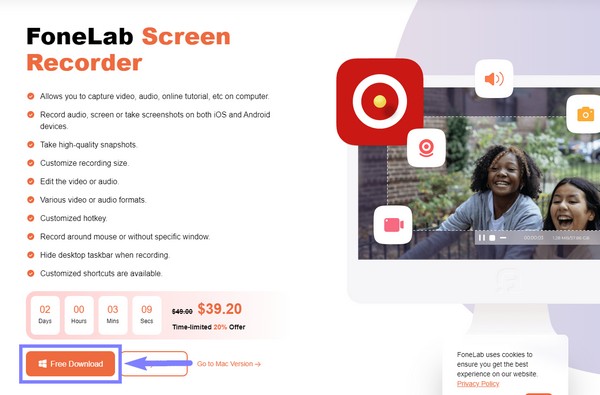
Krok 2Funkcje FoneLab Screen Recorder znajdziesz w głównym interfejsie. Rejestrator wideo, Rejestrator audio, Rejestrator gier i inne funkcje. Możesz wybrać Rejestrator gier bezpośrednio w interfejsie, jeśli chcesz nagrywać na swoim komputerze. W przeciwnym razie wybierz ikona telefonu na małych pudełkach po prawej stronie, aby nagrać swój telefon.
Krok 3Wybierz odpowiednie pole zgodnie z typem urządzenia. Możesz kliknąć pole iOS Recorder dla iPhone'a, iPada i innych urządzeń z systemem iOS. Z drugiej strony kliknij Rejestrator Android pudełko na urządzenia z systemem Android, takie jak Samsung, LG, HUAWEI itp.
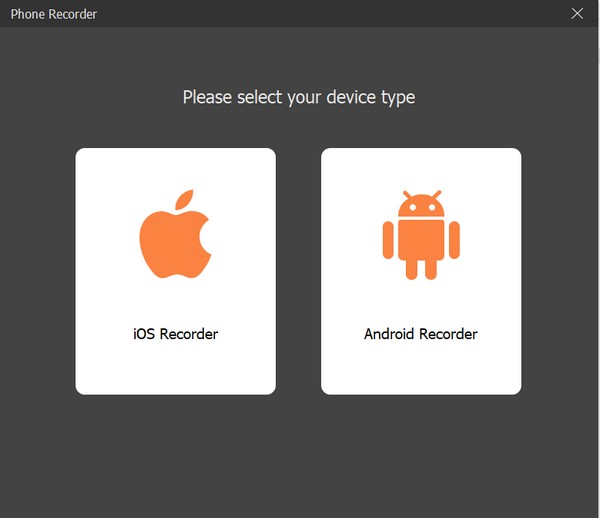
Jeśli zamierzasz nagrać grę na swoim komputerze, wybierz Game Recorder w głównym interfejsie. Następnie wybierz grę, którą chcesz nagrać w oknie Gra i wykonaj następujący proces, aby nagrać swoją grę.
Krok 4Połącz telefon komórkowy przewodem USB z komputerem. Możesz także połączyć się za pomocą sieci Wi-Fi. Pamiętaj, że Twój telefon musi być odblokowany i nie zapomnij włączyć debugowania USB za pomocą opcji programisty. Dostępny będzie przewodnik ekranowy, który pomoże ci go wykonać. Lustro FoneLab zostanie automatycznie zainstalowane na Twoim telefonie. Otwórz go, a po pomyślnym połączeniu dotknij karty Rozpocznij przesyłanie ekranu, aby rozpocząć tworzenie kopii lustrzanej ekranu telefonu.
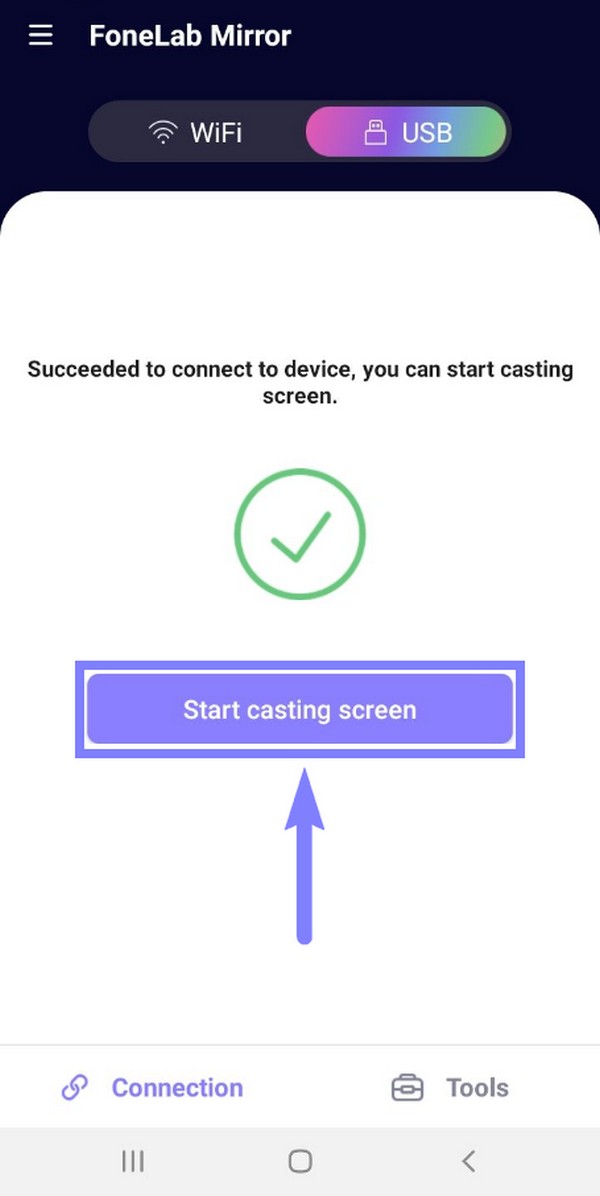
Krok 5Uruchom grę na swoim telefonie. Pod lustrem ekranu w interfejsie FoneLab Screen Recorder dostosuj ustawienia do żądanej rozdzielczości, treści nagrywania i rozdzielczości wyjściowej. Możesz włączyć głośnik komputera, mikrofon telefonu itp. Możesz także zrobić zdjęcie podczas nagrywania.
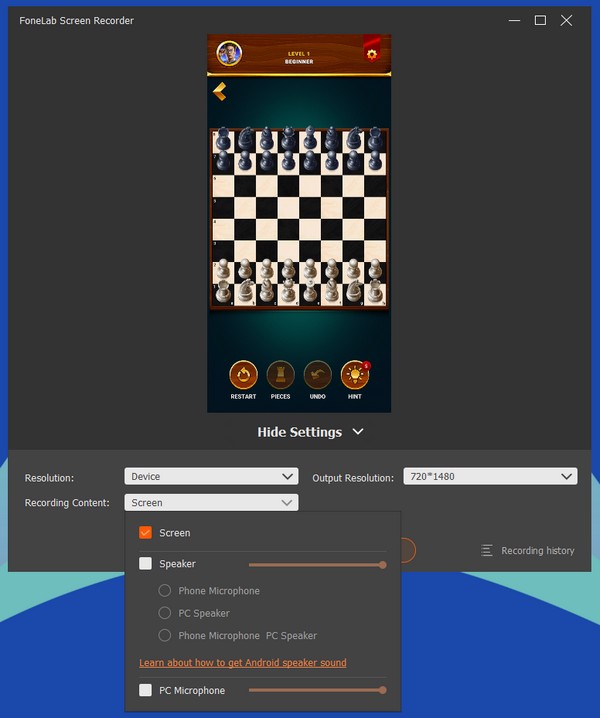
Krok 6Po skonfigurowaniu opcji na podstawie Twoich potrzeb związanych z nagrywaniem gier możesz w końcu kliknąć Rekord przycisk na dole, aby rozpocząć nagrywanie rozgrywki.
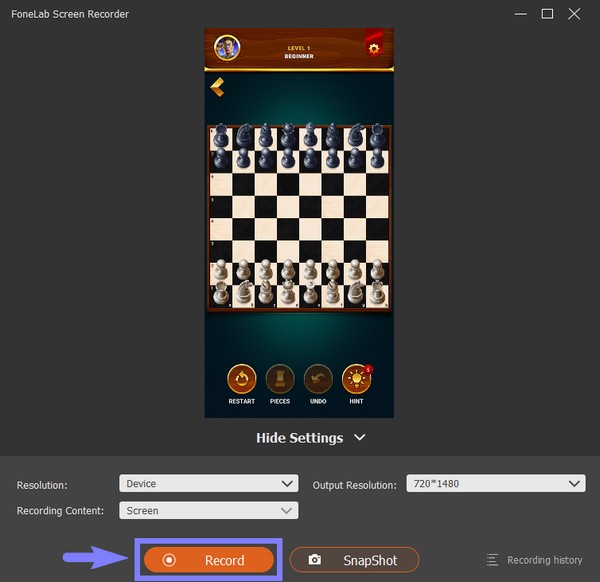
FoneLab Screen Recorder umożliwia przechwytywanie wideo, audio, samouczków online itp. W systemie Windows / Mac, a także można łatwo dostosować rozmiar, edytować wideo lub audio i więcej.
- Nagrywaj wideo, audio, kamerę internetową i rób zrzuty ekranu w systemie Windows / Mac.
- Wyświetl podgląd danych przed zapisaniem.
- Jest bezpieczny i łatwy w użyciu.
Część 2. Najlepsze 3 alternatywy dla rejestratorów ekranu gier
Poniżej znajdują się najlepsze pakiety APK 2 do nagrywania ekranu gier dla urządzeń z systemem Android i iOS oraz alternatywny rejestrator ekranu na komputerze, którego nie możesz przegapić. Możesz znaleźć kilka rejestratorów w Internecie, sklepie Google Play i App Store, ale znaleźliśmy te najwygodniejsze.
Top 1. Rejestrator DU (Android i iOS)
Rejestrator DU służy do nagrywania wszystkiego na ekranie telefonu komórkowego, w tym gier. Pozwala tworzyć filmy z gier w jakości HD. Słynie ze sposobu zatrzymywania nagrywania wideo. Wystarczy potrząsnąć urządzeniem, a nagrywanie zostanie automatycznie zatrzymane. Ta aplikacja ma również funkcję edycji, dzięki czemu zasługuje na bycie jednym z najlepszych rejestratorów gier. Ma to jednak również swoje wady. Nie może nagrywać wewnętrznego dźwięku i zawiera reklamy.
Postępuj zgodnie z poniższymi wskazówkami, aby nagrać rozgrywkę za pomocą rejestratora DU:
Krok 1Wejdź na oficjalną stronę i pobierz aplikację dla użytkowników Androida. W przypadku użytkowników iPhone'a przejdź do App Store i pobierz aplikację DU Recorder. Pamiętaj, aby włączyć nagrywanie ekranu w ustawieniach. Następnie uruchom aplikację na swoim telefonie.
Krok 2Uzyskaj dostęp do Centrum sterowania na iPhonie i długo naciśnij Rekord Ikona. Wybierać Rejestrator DU na żywo opcję i dotknij Rozpocznij nagrywanie aby rozpocząć nagrywanie ekranu.
Krok 3Po uruchomieniu aplikacji na Androida pojawi się ikona kamery wideo. Dotknij go, aby opcje nagrywania rozłożyły się wokół niego. Wybierz ikonę Nagraj, aby rozpocząć nagrywanie rozgrywki.
Top 2. Mobizen (Android i iOS)
Mobizen to rejestrator ekranu, który może nagrywać, rysować, edytować i tworzyć GIF-y w jednym miejscu. Ma świetne funkcje, ale sprawia, że bateria rozładowuje się szybciej niż inne rejestratory gier.
Postępuj zgodnie z poniższymi wskazówkami, aby korzystać z aplikacji do nagrywania ekranu gry, Mobizen:
Krok 1Zainstaluj aplikację Mobizen z App Store lub Play Store.
Krok 2Uruchom aplikację. Dotknij koła powietrza, a następnie przycisku nagrywania, aby rozpocząć nagrywanie.
Krok 3Następnie ponownie dotknij okręgu powietrza, a następnie przycisku zatrzymania, aby zatrzymać nagrywanie.
Top 3. OBS Studio (komputer)
OBS Studio pozwala nagrywać grę na komputerze dzięki specjalnym funkcjom, takim jak mikser audio, przechwytywanie ekranu i inne. Jednak opanowanie funkcji rejestratora gier może być trudne ze względu na niezbyt przyjazny interfejs użytkownika.
Postępuj zgodnie z poniższymi wskazówkami, aby korzystać z pakietu APK do nagrywania ekranu gry, OBS Studio:
Krok 1Zainstaluj oprogramowanie z jego oficjalnej strony internetowej.
Krok 2Uruchom OBS Studio na swoim komputerze. Ustaw opcje zgodnie z własnymi upodobaniami, a następnie rozpocznij proces nagrywania gry.
FoneLab Screen Recorder umożliwia przechwytywanie wideo, audio, samouczków online itp. W systemie Windows / Mac, a także można łatwo dostosować rozmiar, edytować wideo lub audio i więcej.
- Nagrywaj wideo, audio, kamerę internetową i rób zrzuty ekranu w systemie Windows / Mac.
- Wyświetl podgląd danych przed zapisaniem.
- Jest bezpieczny i łatwy w użyciu.
Część 3. Często zadawane pytania dotyczące rejestratorów ekranu gier
Dlaczego rejestratora DU nie ma w sklepie Google Play?
Ta aplikacja to świetna aplikacja do nagrywania. Jednak zgłoszono, że DU Recorder napotkał pewne problemy związane z oszustwami reklamowymi, które naruszały zasady w sklepie Google Play. Dlatego został usunięty.
Jak długo możesz nagrywać gry na Mobizen?
Umożliwia nagrywanie ekranu, o ile masz wystarczająco dużo miejsca na telefonie komórkowym. Możesz przenieść swoje nagranie na kartę pamięci, aby zwolnić więcej miejsca.
Czy FoneLab Screen Recorder może edytować filmy z gry?
Tak, może. FoneLab Screen Recorder ma funkcje edycyjne, które pozwalają umieszczać teksty, objaśnienia, strzałki i inne elementy na swoim ekranie. Nie tylko to, ale także pozwala dostosować rozmiar nagrania i zapewnia nieskończone możliwości ulepszania wideo z gry.
Jeśli potrzebujesz więcej narzędzi, które pomogą Ci rozwiązać problemy związane z urządzeniem, odwiedź stronę FoneLab Screen Recorder i wypróbuj ich niesamowite narzędzia.
FoneLab Screen Recorder umożliwia przechwytywanie wideo, audio, samouczków online itp. W systemie Windows / Mac, a także można łatwo dostosować rozmiar, edytować wideo lub audio i więcej.
- Nagrywaj wideo, audio, kamerę internetową i rób zrzuty ekranu w systemie Windows / Mac.
- Wyświetl podgląd danych przed zapisaniem.
- Jest bezpieczny i łatwy w użyciu.
